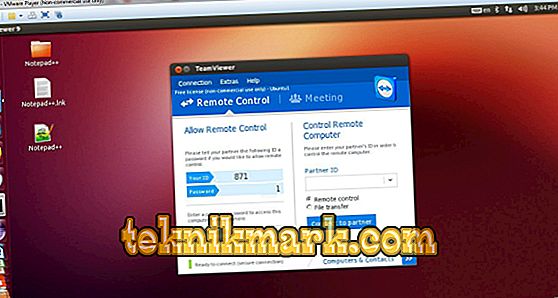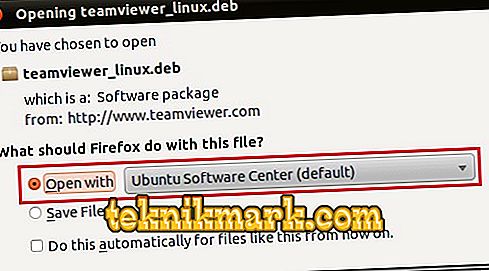De vez en cuando, es posible que casi todos los usuarios necesiten controlar de forma remota una computadora a través de Internet. Por ejemplo, sus padres ancianos pueden pedirle que se ocupe de un programa, pero ir a ellos bastante lejos. O está enfermo y trabaja desde su casa, pero se le pide que haga algo en la computadora de su trabajo. Puede haber muchas situaciones. El sistema operativo Ubuntu ofrece varias herramientas integradas que pueden utilizarse para acceder a un escritorio remoto, pero no todas son fáciles de configurar, o su rendimiento y estabilidad dejan mucho que desear.

Puede instalar la aplicación TeamViewer de dos maneras.
Afortunadamente, existe una utilidad única TeamViewer, que te permite realizar el control remoto de tu PC casi de la misma forma que trabajas con el tuyo. Para hacer esto, debe instalarlo en ambas computadoras, transferir el identificador de la computadora administrada y la contraseña de conexión, insertarlos en la computadora de control y conectarse. La aplicación existe para casi todos los sistemas operativos, incluidos los móviles con Android y iOS.
En este artículo, proponemos considerar con más detalle las características del programa, cuál es su ventaja sobre otros productos similares. Y también aprenderemos cómo instalar TeamViewer correctamente en el sistema operativo Ubuntu.
Características del producto
¿Cuál es la singularidad del producto? Veamos en qué se diferencia de los competidores.
- Soporte para prácticamente cualquier dispositivo y sistema operativo, así como multiplataforma. Una computadora puede controlarse no solo utilizando el mismo sistema operativo, sino también desde un dispositivo móvil con Android o iOS.
- El número mínimo de configuraciones, acceso rápido es posible si conoce la ID de la computadora y la contraseña de conexión.
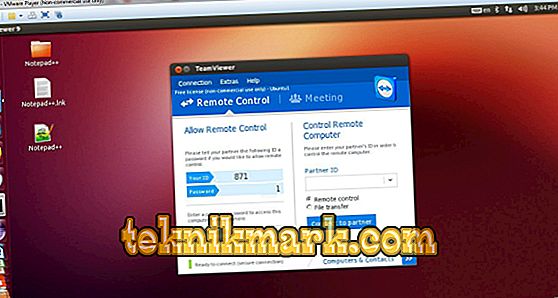
- No depende de la versión mínima de la aplicación. Se excluye la situación en la que no puede conectarse a la computadora de un amigo o colega debido a que algunos de ustedes tienen versiones diferentes de TimVyuver.
- El programa se puede utilizar independientemente de la tecnología de conexión a Internet que utilice.
- Posibilidad de ejecutarse en un terminal de Linux sin un shell gráfico. Esto realmente puede ayudar cuando se trabaja en el servidor.
Dónde descargar el archivo de instalación
Puede descargar el archivo de instalación del programa solo desde el sitio web oficial del desarrollador. No podrá utilizar el repositorio y descargar la utilidad desde el centro de aplicaciones de Ubuntu. Vaya al sitio de TeamViewer, vaya a la pestaña "Descargar", seleccione Linux y descargue el primer archivo de la lista para Ubuntu y Debian. ¿Cómo instalar un archivo TeamViewer descargado en Ubuntu?

Instalar TeamViewer
Después de guardar el archivo descargado, la instalación se puede realizar de dos maneras: a través de la GUI o a través de la terminal de Ubuntu. Considere cada uno de ellos con más detalle.
Instalador gráfico
La opción más fácil y más recomendada para instalar un Timviewer en Ubuntu.
- Abra el Explorador de archivos.
- Vaya a la carpeta con los archivos descargados y localice el archivo de instalación del cliente.
- Haga doble clic en él con el botón izquierdo del ratón y haga clic en el botón "Instalar".
- Si, por algún motivo, se abre Archive Manager, haga clic con el botón derecho y seleccione "Abrir a través del Centro de software de Ubuntu".
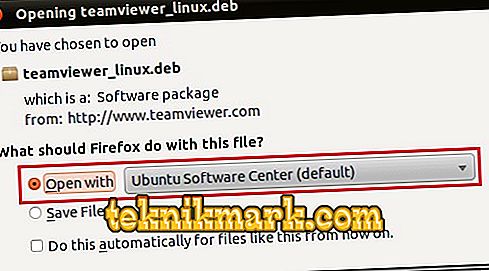
- Una vez completada la instalación, haga clic en el botón "Abrir" para iniciar el programa.
Terminal de linux
Si es partidario de la administración del sistema a través de la línea de comandos del terminal, siga estos pasos:
- Abre una terminal.
- Ingrese el comando apt-get install -f para instalar todas las dependencias necesarias para la operación.
- Use el comando sudo dpkg -i teamviewer * .deb para instalar el programa.
- El cliente instalado se mostrará en el menú del programa, puede iniciarlo desde allí.
Conclusión
Como puede ver, la instalación de TeamViewer en Ubuntu es completamente sencilla. Si tiene algún problema, haga preguntas en los comentarios.